Реєстрація вашого MacBook через DEP або Apple Business Manager може не завжди працювати. Іноді ви можете отримати таку помилку віддаленого керування: «Не вдається налаштувати ваш Mac. Під час отримання налаштувань автоматичної конфігурації сталася помилка“. Перезавантаження комп’ютера або повне його вимкнення на кілька хвилин може допомогти вам позбутися цієї помилки. Однак, якщо ви вже зробили це, але помилка не зникає, виконайте наведені нижче дії з усунення несправностей.
Зміст
-
Виправлено: сталася помилка під час отримання налаштувань автоматичної конфігурації
- Запустіть програму Apple Diagnostics
- Перевірте свої кабелі та адаптери
- Скидання NVRAM (або PRAM)
- Перевстановіть macOS
- Повторне призначення пристрою та профілю в Intune
- Висновок
- Схожі повідомлення:
Виправлено: сталася помилка під час отримання налаштувань автоматичної конфігурації
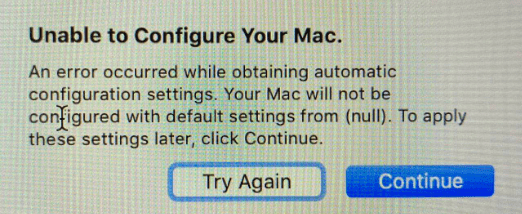
Запустіть програму Apple Diagnostics
Поперше, запустити програму Apple Diagnostics і перевірте, чи несправне ваше обладнання. Інструмент швидко визначить, які з ваших апаратних компонентів не працюють належним чином.
Щоб запустити інструмент, вимкніть свій Mac і від’єднайте всі зовнішні пристрої. Поставте ноутбук на плоску поверхню в добре провітрюваному приміщенні. Запуск інструмента вироблятиме трохи тепла, тому переконайтеся, що ваш Mac зможе швидко його розсіяти.
Якщо у вас Mac на базі Intel, увімкніть ноутбук і негайно натисніть і утримуйте D ключ. Відпустіть його, коли на екрані з’явиться індикатор виконання. Якщо ви володієте Пристрій Apple Silicon, увімкніть свій Mac і продовжуйте натискати кнопку живлення під час запуску ноутбука. Відпустіть кнопку живлення, коли на екрані з’являться параметри запуску. Потім натисніть кнопку Команда і д ключі.
Після перевірки вашого обладнання Apple Diagnostics відобразить на екрані довідковий код. Знайдіть цей код в Список довідкових кодів Apple Diagnostics щоб побачити, що це означає. Якщо інструмент не виявив жодної апаратної проблеми, перейдіть до наступного рішення.
Перевірте свої кабелі та адаптери
Якщо вам уже вдалося успішно налаштувати інший Mac, використовуйте той самий адаптер, кабель та роз’єм Ethernet на проблемній машині.
Крім того, використовуйте інший порт USB-C, особливо якщо у вас є чотирипортова модель Mac. Перевірте, чи помітили ви якісь покращення. Переверніть адаптер USB-C догори дном. Якщо порти наполовину погані, цей швидкий обхідний шлях має змінити ситуацію. Візуально огляньте роз’єми порту USB-C, щоб перевірити, чи несправні контакти.
Спробуйте використовувати інший адаптер USB-C до Ethernet, щоб перейти на Wi-Fi. Можливо, адаптер, який ви зараз використовуєте, несправний. В ідеалі використовуйте адаптер Apple USB-C-Thunderbolt, підключений до адаптера Apple Thunderbolt-Ethernet. Як ви вже знаєте, macOS не завжди правильно працює зі стороннім обладнанням.
Скидання NVRAM (або PRAM)
Скиньте налаштування, збережені в NVRAM, і перевірте, чи зникає помилка. Вимкніть ноутбук. Потім увімкніть його та негайно натисніть і утримуйте Варіант, Команда, п, і Р клавіші приблизно 20 секунд. Ви можете відпустити клавіші після другого звуку запуску або після того, як логотип Apple з’явиться та зникне вдруге. Зачекайте, поки ваш Mac завершить запуск, і спробуйте знову зареєструвати його через DEP або Apple Business Manager.
Деякі користувачі сказали, що їм потрібно було скинути NVRAM/PRAM перед очищенням і перевстановленням. Якщо ви отримуєте ту саму помилку після перевстановлення, скиньте NVRAM/PRAM ще раз, щоб завершити процес реєстрації.
Перевстановіть macOS
Натисніть кнопку Команда і Р ключі для завантаження в режимі відновлення. Коли комунальні послуги з’явиться вікно, виберіть Перевстановіть macOS. Дотримуйтесь інструкцій на екрані, щоб завершити процес.

Повторне призначення пристрою та профілю в Intune
Якщо ABM інтегровано з Azure Intune, спробуйте повторно призначити свій Mac і профіль користувача в Intune.
- Вимкніть свій Mac.
- Потім скасувати призначення пристрою з MDM в ABM.
- Зачекайте дві хвилини, а потім повторно призначте пристрій MDM в ABM.
- Після цього знову призначте профіль в Intune.
- Синхронізуйте пристрої в Intune.
- Якщо проблема не зникає, перевстановіть macOS, використовуючи метод видалення обсягу даних Macintosh HD.
Висновок
Якщо ви не можете зареєструвати свій Mac через Apple DEP або Apple Business Manager, оскільки система не може отримати автоматичні налаштування конфігурації, запустіть Apple Diagnostics. Якщо з вашим обладнанням нічого не так, скиньте NVRAM (або PRAM) і перевстановіть macOS. Вам вдалося позбутися цієї помилки? Повідомте нам, яке рішення спрацювало для вас.